Samsung SGH-E630: Сообщения
Сообщения: Samsung SGH-E630
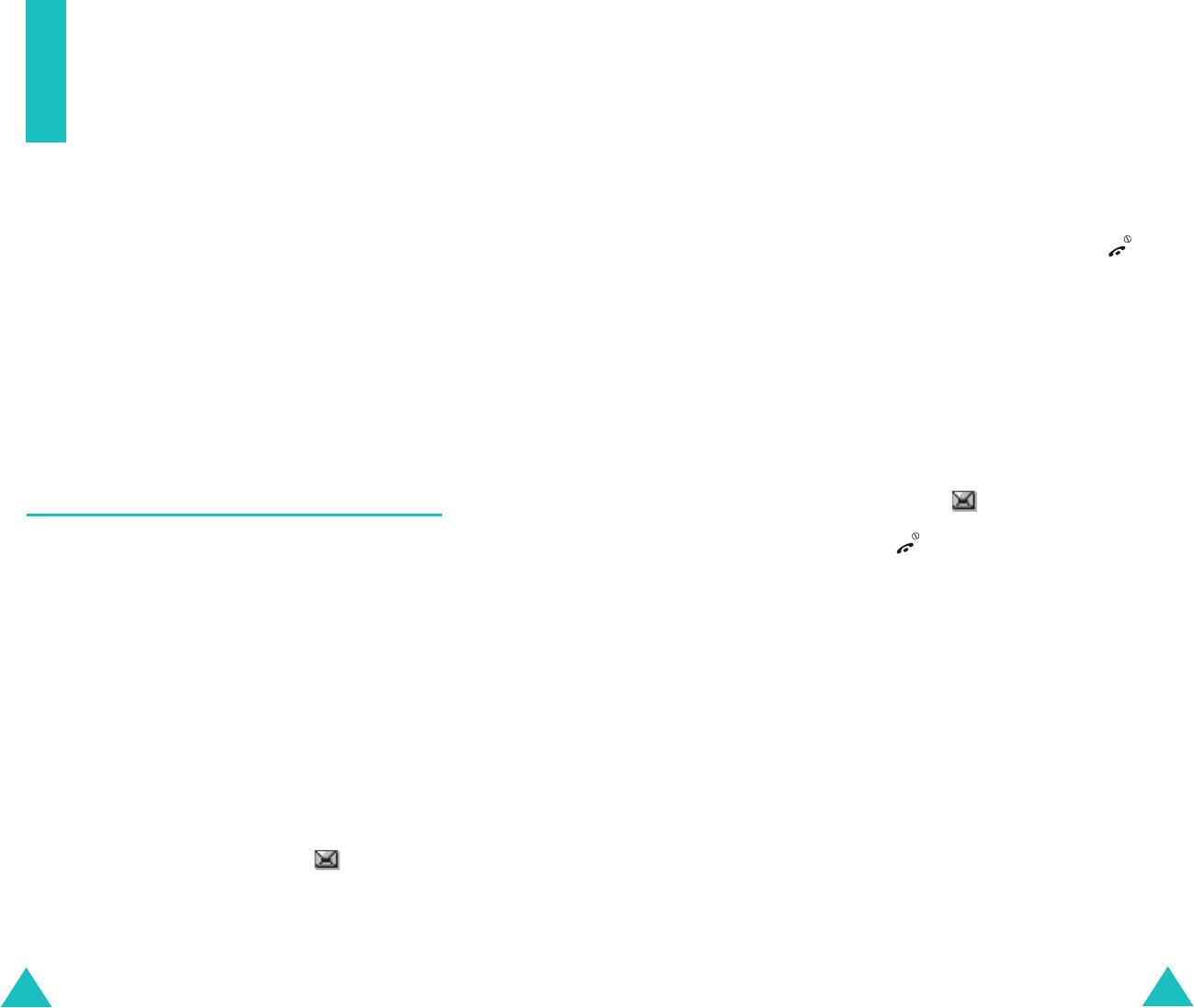
Сообщения
Сообщения
Чтобы немедленно прочитать новое сообщение
Это меню позволяет создавать, отправлять, читать и
(сообщения), нажмите программную клавишу
Смотр.
.
сохранять сообщения Службы текстовых сообщений
Появляется список сообщений.
(SMS: текстовое сообщение), Расширенной службы
Примечание
:
Для очистки дисплея от уведомления о
сообщений (EMS: сообщение, включающее простое
новом сообщении нажмите клавишу .
изображение, анимацию или мелодию) и Службы
Если также имеются пропущенные вызовы,
мультимедийных сообщений (MMS: сообщение,
голосовые сообщения, SMS или MMS
поддерживающее воспроизведение различных типов
сообщения, сообщения сети, индикация
мультимедиа, например, полноцветные изображения и
правой программной клавиши меняется в
полифонические мелодии звонков). Можно также
следующем порядке:
Пропущ.
,
Соедин.
,
использовать голосовые сообщения.
Смотр.
,
CB
и
Тел.Кн.
.
Примечание
: Эта функция доступна, только если она
поддерживается сетью вашего оператора
Управление памятью
связи. Подробнее об этом можно узнать у
Папки "Входящие" и "Исходящие" совместно используют
оператора связи.
определенный объем памяти в телефоне или в
SIM-карте. Когда память для сообщений заполнена,
SMS сообщения
значок "Новое сообщение" ( ) мигает, и отображается
сообщение об ошибке. (Значок исчезает, если вы
Служба текстовых сообщений (SMS) позволяет
нажимаете клавишу , но появляется снова, если вы
отправлять короткие текстовые сообщения на другие
не удалите старые сообщения.) В этом случае вы не
мобильные телефоны GSM и получать сообщения с
сможете получать
новые сообщения. Чтобы освободить
них. Кроме этого, ваш телефон поддерживает
место для новых сообщений, необходимо удалить одно
расширенную службу сообщений (EMS), которая
или несколько старых сообщений с помощью опции
позволяет создавать короткие сообщения с картинками,
Удалить
в папке "Входящие" или "Исходящие" или опции
мелодиями, анимациями и со стилизованным текстом,
Удалить все
. Дополнительную информацию см. на
придающими новое качество обычному текстовому
стр. 94.
сообщению.
Для отправки текстового сообщения по телефону
Создать
необходимо
получить номер SMS-центра у вашего
С помощью этого меню можно создавать сообщения,
оператора связи.
содержащие текст, изображения и мелодии.
Получение нового сообщения
1. Создайте сообщение.
Когда вы получаете новое сообщение, на дисплее
В первой строке дисплея отображается число
появляется значок нового сообщения () и текстовое
символов, которые еще можно ввести, номер
уведомление с номером отправителя. Вы также
текущего сообщения, максимальное число
слышите предупреждение, тип которого зависит от
сообщений, которое можно создать, а также шрифт,
выбранной настройки звука сообщения;
задаваемый опцией
Текст
.
дополнительную информацию см. на стр. 84.
Примечание
: Дополнительную информацию о вводе
текста см. на стр. 41.
88
89
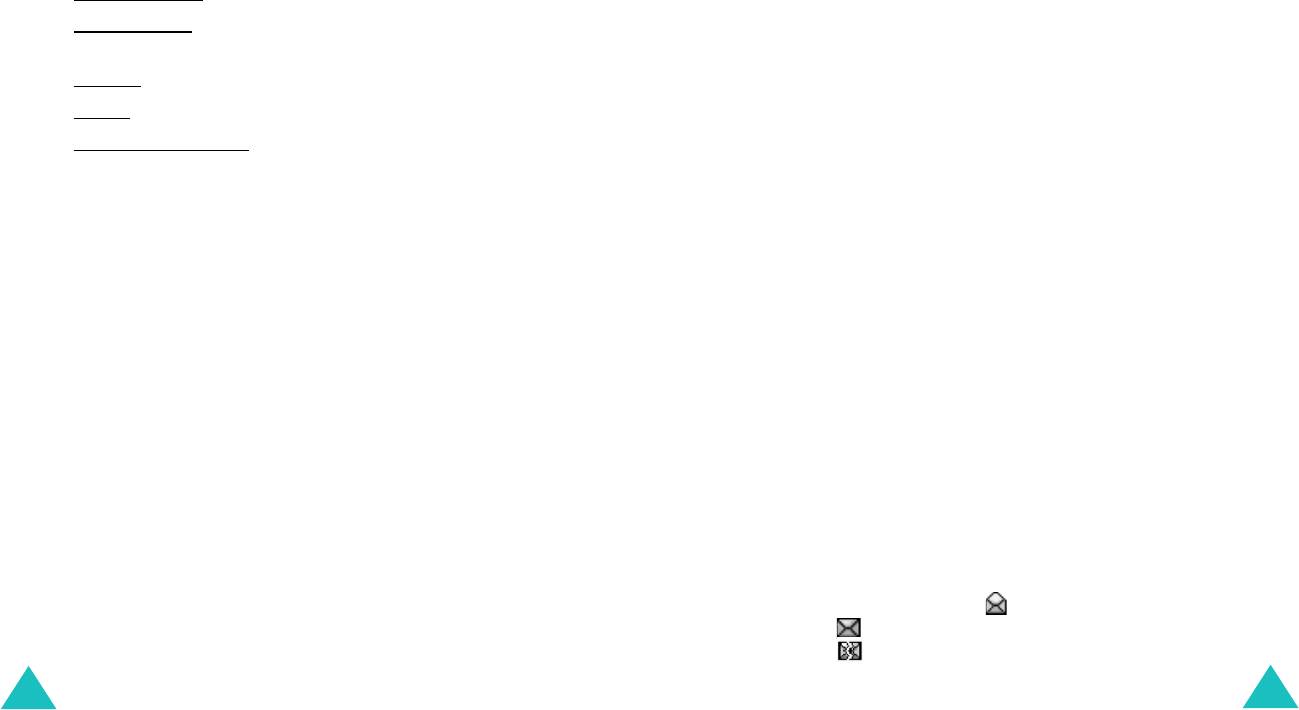
Сообщения
Сообщения
2. При вводе сообщения нажмите программную
Примечание
: Для удаления цифры или всего номера
клавишу
Опции
, чтобы использовать следующие
нажмите или нажмите и удерживайте
опции:
клавишу
C
. Если ничего не введено,
нажатие и удержание клавиши
C
•
Отправить
: позволяет отправить сообщение. См.
возвращает к предыдущему экрану.
следующее действие.
Чтобы отправить сообщение по нескольким
•
Текст
: позволяет форматировать текст.
номерам (до пяти), нажмите программную клавишу
Следующие атрибуты текста можно использовать
Добав.
и повторите действие 4.
в различных сочетаниях:
5. По окончании ввода номеров нажмите программную
Размер шрифта
: Маленький, средний, бoльшoй
клавишу
Да
.
Стиль шрифта
: Нормальный, подчеркнутый,
6. Если отображается сообщение "Введите SMS
зачеркнутый
центр", введите номер этого сервиса и нажмите
Жирный
: Выключено или включено
программную клавишу
Да
.
Курсив
: Выключено или включено
Можно
сохранить номер SMS-сервиса.
Дополнительную информацию см. на стр.110.
Выравнивание текста
: Слева, по центру, справа
Примечание
: Если не удается отправить сообщение,
•
Добавить медиа
: позволяет добавить в
нажмите программную клавишу
Повтор
,
сообщение изображения, анимацию и мелодии.
чтобы повторить передачу данных. Можно
Выберите категорию;
Добавить картинку
,
также нажать программную клавишу
Нет
и
Добавить анимацию
или
Добавить мелодию
.
программную клавишу
Сохран.
, чтобы
Затем можно выбрать объект, установленный
сохранить сообщение, или выйти из меню,
изготовителем, или объект, полученный из другого
нажав программную клавишу
Нет
.
источника и сохраненный в папке "Мультимедиа".
См. стр. 121.
Входящие
•
Шаблoны
: позволяет добавить заданное
Телефон получает входящие сообщения и сохраняет их
сообщение в текст. Выберите одно из девяти
в папке "Входящие". SMS-сообщения обычно
сообщений, сохраненных в опции меню
сохраняются в SIM-карте, но если память SIM
Шаблоны
. См. стр. 107.
заполнена, то входящие сообщения сохраняются в
•
Сохранить сообщение
: позволяет сохранить
памяти телефона.
сообщение для последующей отправки. Можно
При выборе меню
Входящие
, отображается список
прочитать это сообщение в папке "Исходящие".
полученных сообщений и следующая информация:
3. По завершении ввода сообщения выберите опцию
• телефонный номер отправителя или имя, если оно
Отправить
.
сохранено в телефонной книге;
4. Введите номер получателя на экране "Адрес".
• статус сообщения; – для прочитанного сообщения,
Номер в телефонной книге можно искать, нажав
– для сообщения, которое еще не прочитано, или
программную клавишу
Тел.Кн.
.
– для неполного и/или поврежденного сообщения.
90
91
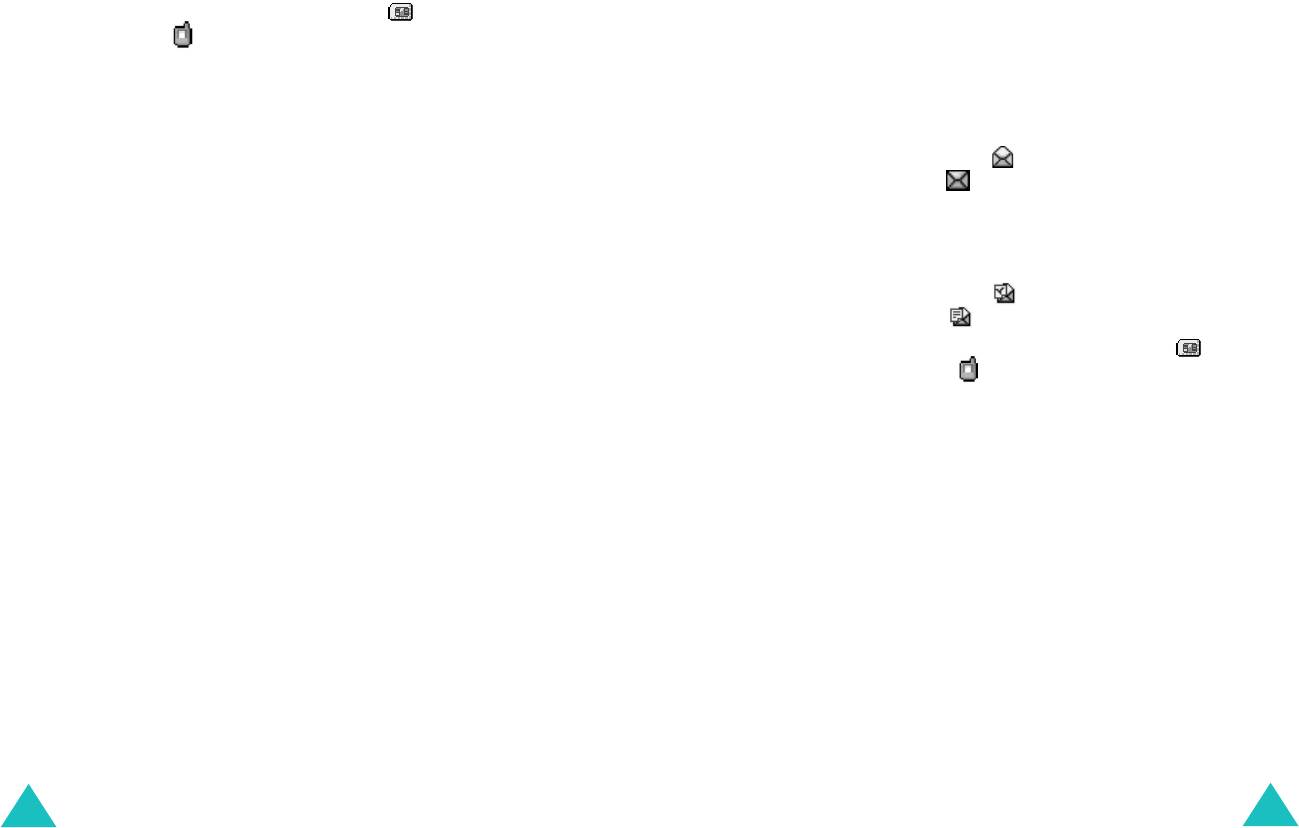
Сообщения
Сообщения
Чтобы просмотреть сообщение, выделите его и
Исходящие
нажмите программную клавишу
Выбрать
. На экране
отображается следующая информация:
В папке "Исходящие" сохраняются любые сообщения,
которые вы уже отправили или просто сохранили, не
• дата и время получения сообщения;
отправив.
• память, в которой сохранено сообщение: – для
При выборе опции меню
Исходящие
отображается
SIM-карты или – для памяти телефона;
список отправленных или сохраненных сообщений, а
• содержание сообщения.
также следующая информация:
Можно прокрутить до следующего или предыдущего
• телефонный номер получателя или имя, если оно
сообщения, нажимая левую или правую клавишу.
сохранено в телефонной книге;
Чтобы прокрутить содержание сообщения, нажимайте
• статус сообщения: – для отправленного
клавишу "Вверх" или "Вниз". При выборе объекта с
сообщения и – для неотправленного сообщения.
мелодией воспроизводится мелодия.
Чтобы просмотреть сообщение, выделите его и
Нажав программную клавишу
Опции
, можно выбрать
нажмите программную клавишу
Выбрать
. На экране
следующие опции:
отображается следующая информация:
Удалить
: удаляет сообщение.
• статус сообщения: – для отправленного
Ответ
:
позволяет отправить ответное сообщение.
сообщения и – для неотправленного сообщения.
Перезвонить
: позволяет сделать ответный вызов.
• память, в которой сохранено сообщение: – для
SIM-карты или – для памяти телефона;
Изъять адрес
:
извлекает из текста телефонные
номера, адреса электронной почты или URL-адреса
• содержание сообщения.
для вызовов и отправки сообщений по этим номерам
Можно прокрутить до следующего или предыдущего
или для сохранения их в телефонной книге.
сообщения, нажимая левую или правую клавишу.
Отправить
: позволяет отправить это сообщение
другому абоненту.
Чтобы прокрутить содержание сообщения, нажимайте
клавишу "Вверх" или "Вниз".
Редактировать
:
позволяет редактировать сообщение.
Нажав программную клавишу
Опции
, можно выбрать
Извлечь медиа
:
можно сохранить мультимедиа-
следующие опции:
содержание сообщения в папке "Мультимедиа" (кроме
стандартных анимаций и звуков EMS). Вы можете
Удалить
:
позволяет удалить сообщение.
использовать эти элементы при создании собственных
сообщений; дополнительную информацию см. на
Изъять адрес
: извлекает из текста телефонные
стр. 90.
номера, адреса электронной почты или URL-адреса
для вызовов и отправки сообщений по этим номерам
Переместить
:
позволяет перенести сообщение из
или для сохранения их в телефонной книге.
SIM-карты в память телефона и наоборот.
92
93
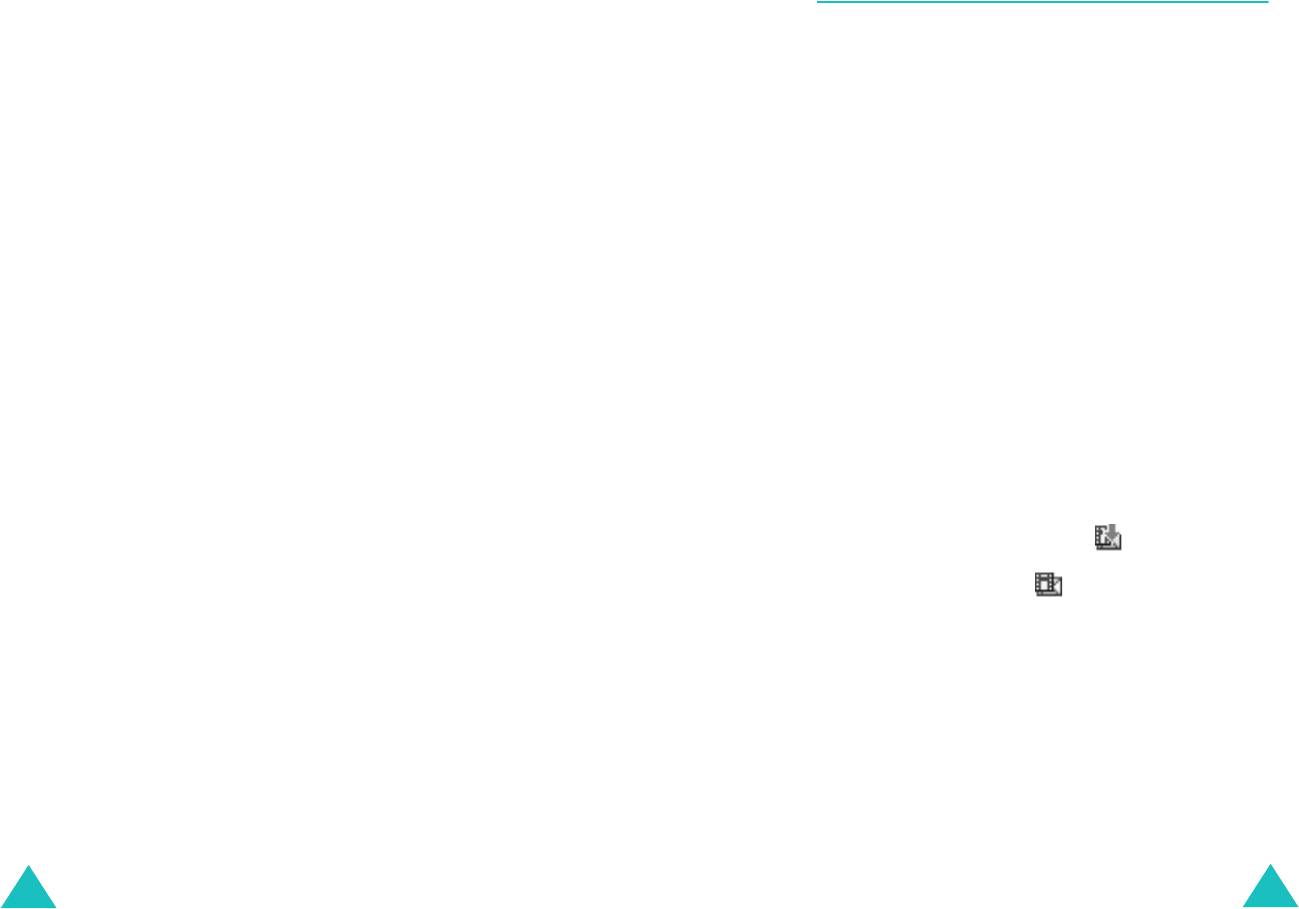
Сообщения
Сообщения
MMS сообщения
Отправить
:
позволяет отправить это сообщение
Служба мультимедийных сообщений (MMS) аналогична
другому абоненту.
Службе текстовых сообщений (SMS). Она
обеспечивает пересылку персональных
Редактировать
:
позволяет редактировать сообщение.
мультимедийных сообщений с телефона на телефон,
по электронной почте.
Переместить
:
позволяет перенести сообщение из
SIM-карты в память телефона и наоборот.
Вместе с обычным текстом мультимедийные
сообщения могут содержать изображения, рисунки,
Удалить все
речь и звуки. MMS-сообщение - это представление
мультимедийной информации в качестве единого
В этом меню можно удалить все сообщения,
элемента. Это не текстовый файл с вложениями.
хранящиеся в памяти SIM-карты и телефона.
С помощью функции
MMS ваш телефон может
1. Прокрутите до нужной папки сообщений и
получать мультимедийные сообщения. Можно также
установите перед ней метку, нажав программную
отправлять сообщения-картинки. Данная функция
клавишу
Выбрать
.
доступна, только если она поддерживается вашим
оператором связи. Только телефоны, оснащенные
При выборе
Все
метки ставятся перед всеми
функцией MMS, могут принимать и отображать такие
папками сообщений.
сообщения.
2. При необходимости повторите действие 1, чтобы
Извлечение нового сообщения
отметить другие папки.
Если вы извлекаете сообщение, на дисплее
3. По окончании установки меток нажмите
отображается значок извлечения ( ). После
программную клавишу
Да
.
извлечения нового сообщения на дисплее появляется
значок нового сообщения () и текстовое
4. При появлении запроса на подтверждение нажмите
уведомление с номером сообщения. Вы также слышите
программную клавишу
Да
, чтобы удалить все
предупреждение, тип которого зависит от выбранной
сообщения в ящике (ящиках).
настройки звука сообщения; дополнительную
В противном случае нажмите программную клавишу
информацию см. на стр. 84.
Нет
.
Чтобы прочитать новое сообщение в режиме ожидания,
нажмите программную
клавишу
Смотр.
. Список
сообщений отображается в разделе "Входящие".
Выбрав сообщение, вы сможете прочитать его.
94
95
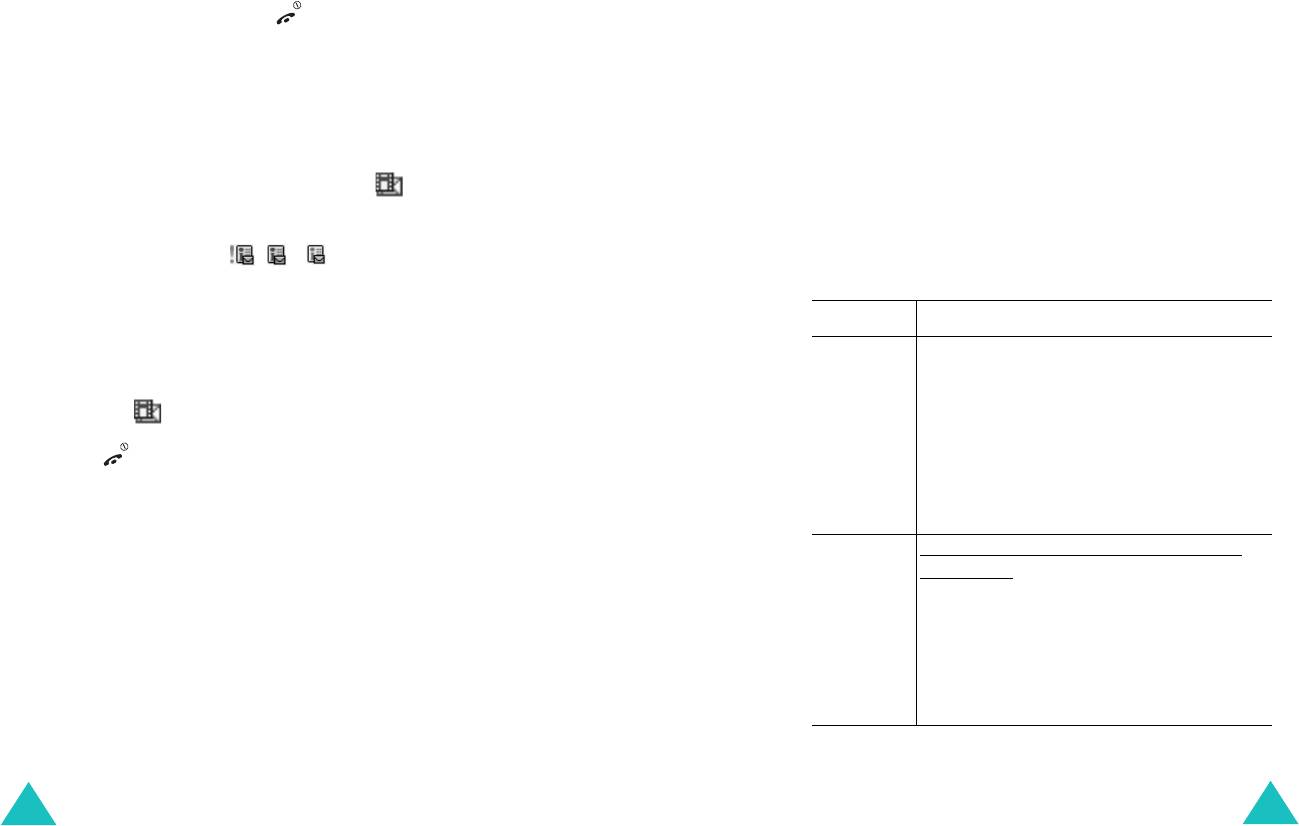
Сообщения
Сообщения
Примечания
:
Примечания
:
• Во время извлечения нового сообщения будет
• Вы можете получить до 150 сообщений.
невозможен доступ к WAP-узлам и к меню
Загрузки
(см.
• Папки "MMS сообщения", "Фотографии" и "Мультимедиа"
стр. 125).
совместно используют определенный объем памяти в
• Для очистки дисплея от уведомления о новом
телефоне. Можно также использовать опции
Удалить
сообщении нажмите клавишу . Если также имеются
или
Удалить все
для удаления некоторых звуков или
пропущенные вызовы, голосовые сообщения, SMS или
изображений в папках "Фотографии" и "Мультимедиа".
MMS сообщения, сообщения сети, индикация правой
программной клавиши меняется в следующем порядке:
Создать
Пропущ.
,
Соедин.
,
Смотр.
,
CB
и
Тел.Кн.
.
Эта опция меню позволяет создать новое
Если параметр
Прием сообщения
установлен на
мультимедийное сообщение и отправить его
Вручную
(дополнительную информацию см. на
нескольким получателям.
стр. 112), когда значок нового сообщения ()
появляется на дисплее, вы должны извлечь сообщения
1. Выберите один из следующих элементов, нажимая
из папки "Входящие". В папке "Входящие" выберите
клавишу "Вверх" или "Вниз", затем нажмите
сообщения со значками , и . Затем можно
программную клавишу
Добав.
.
выбрать извлечение или удаление сообщения, нажав
программную клавишу
Опции
.
Элемент Как добавить
Управление памятью
Тема 1. Введите тему сообщения.
Дополнительную информацию о вводе
Если память переполнена, мигает значок нового
текста см. на стр. 41.
сообщения ( ), и отображается сообщение об
ошибке. (Значок исчезает, если вы нажмете
2. Нажмите программную клавишу
Да
.
клавишу , но появляется снова, если вы не удалите
Примечание
: Для возврата на предыдущий
старые сообщения.) Пока не освободите память, вы не
экран при вводе темы нажмите
сможете получать новые сообщения. Чтобы освободить
и удерживайте клавишу
C
.
место для новых сообщений, вы должны удалить одно
или несколько старых сообщений
с помощью опции
Картинка Для вставки новой картинки выполните
Удалить
в папках "Входящие", "Исходящие",
следующее:
"Черновики" или "Моя папка", или с помощью опции
1. Выберите опцию
Создать новoe
.
Удалить все
. Дополнительную информацию см. на
стр. 106.
2. Сделайте фотографию с помощью
функции "Фотокамера".
Дополнительную информацию о
функции "Фотокамера" см. на стр. 151.
96
97
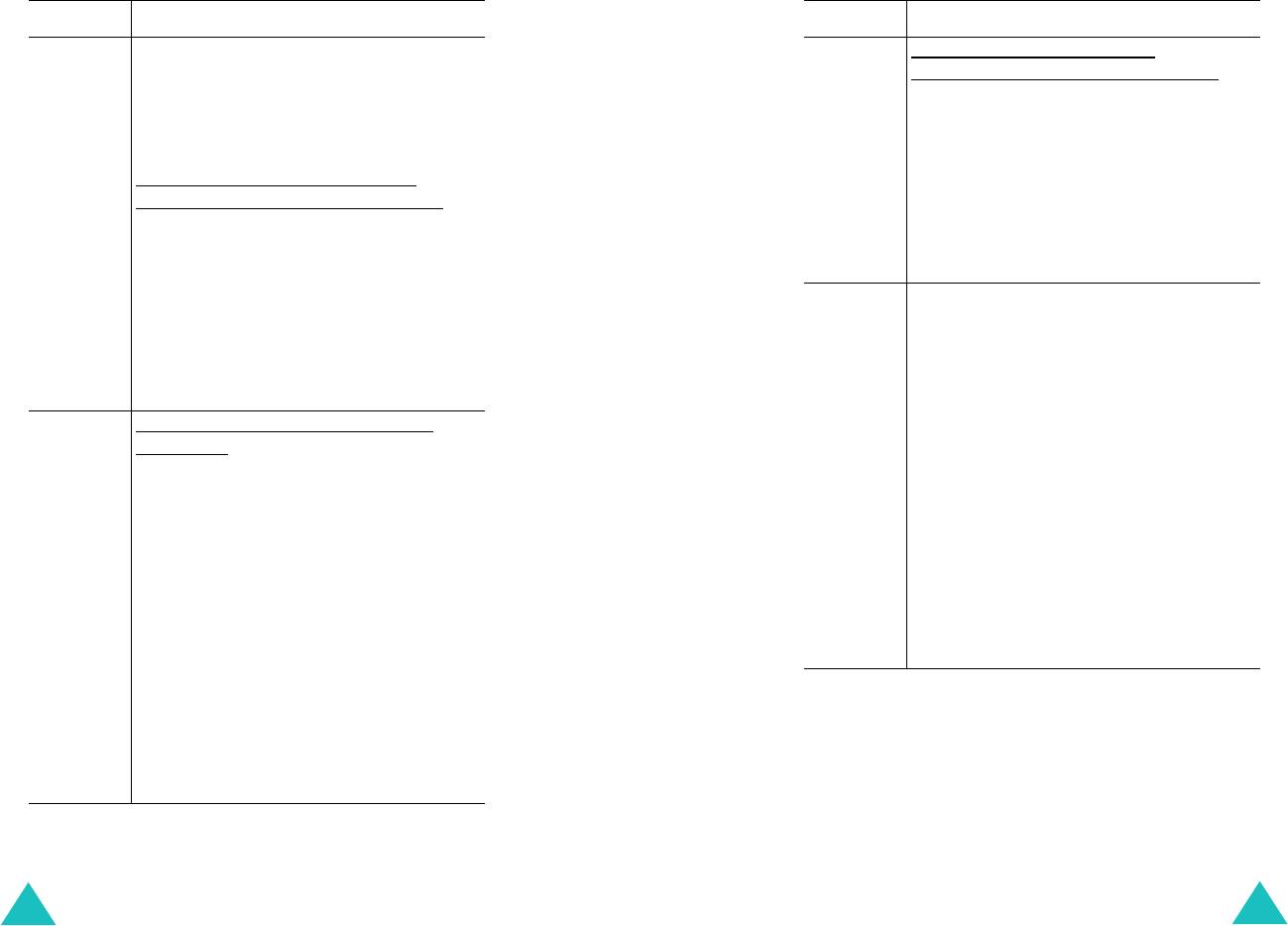
Сообщения
Сообщения
Элемент Как добавить
Элемент Как добавить
Картинка
3. Выберите картинку, которую нужно
Звук
Чтобы добавить звук из папки
(продолжение)
добавить. Она отображается на экране.
(продолжение)
"Мультимедиа" выполните следующее:
4. Нажмите программную клавишу
1. Выберите одну из категорий звуков.
Добав.
.
Отображается список звуков данной
категории.
Чтобы добавить картинку из папки
2. Выберите звук, который нужно
"Мультимедиа" выполните следующее:
добавить.
1. Выберите одну из категорий картинок.
3. Для добавления нажмите программную
Отображается список картинок данной
клавишу
Выбрать
.
категории.
Сообщение 1. Введите новое сообщение. Можно
2. Выберите картинку, которую нужно
также ввести предварительно заданный
добавить. Она отображается на экране.
шаблон.
3. Нажмите программную клавишу
Чтобы ввести шаблон, выполните
Добав.
.
следующее:
Звук Для вставки нового звука выполните
• Нажмите программную клавишу
следующее:
Опции
и выберите опцию
Шаблоны
.
• Выберите один из шаблонов.
1. Выберите опцию
Новая запись
.
2. Нажмите программную клавишу
Опции
2. Нажмите программную клавишу
и выберите опцию
Сделано
, чтобы
Запись
для запуска записи.
добавить текст сообщения.
3. Нажмите программную клавишу
Стоп
Примечание
: Для возврата на предыдущий
для остановки записи.
экран при вводе сообщения
4. Нажмите программную клавишу
Воспр.
нажмите и удерживайте
для воспроизведения звука. Или
клавишу
C
.
нажмите программную клавишу
2. Нажмите программную клавишу
Опций
, чтобы
Добав.
, чтобы добавить звук. Введите
использовать следующие опции.
название звука и нажмите программную
клавишу
Да
. Звук добавляется к
•
Просмотр
: отображает сообщение, как оно будет
сообщению и автоматически
выводиться телефоном получателя. Чтобы
сохраняется в папке "Мультимедиа".
вернуться к экрану сообщения, нажмите
программную клавишу
Правкa
. Чтобы отправить
сообщение, нажмите программную клавишу
Отпрaв.
и перейдите к действию 4.
•
Отправить
: позволяет отправить это сообщение
другому абоненту. См. следующие действия.
98
99
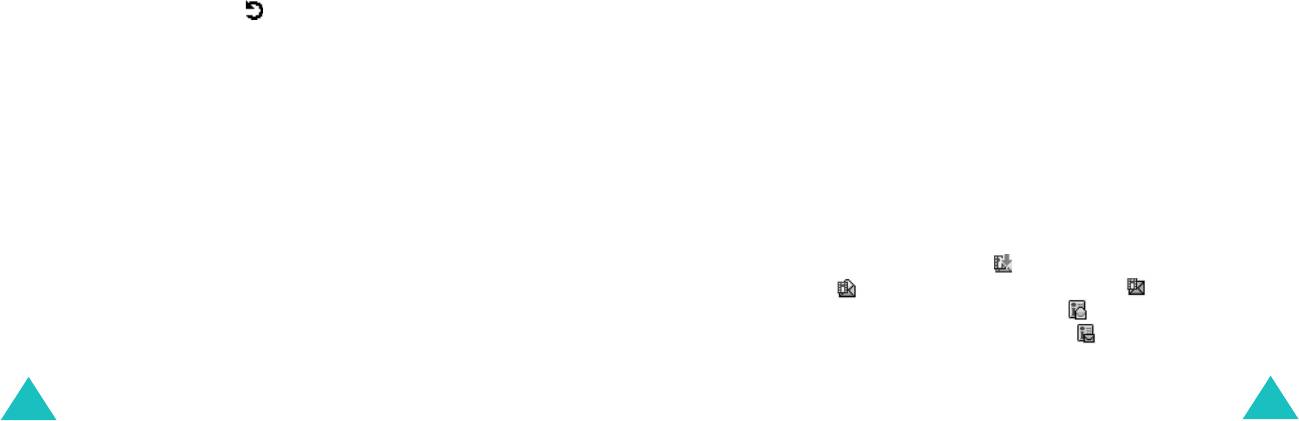
Сообщения
Сообщения
•
Добавить стр.
: позволяет добавлять до десяти
Если эта запись не является пустой, выполните
страниц. Можно переходить от страницы к
следующее.
странице с помощью клавиш "Влево" и "Вправо"
Редакт. адрес
: для изменения выбранного адреса.
на экране сообщения.
•
Тайминг стр.
: позволяет установить время
Удалить адрес
: для удаления выбранного адреса.
отображения одной страницы полученного
Примечание
: Для удаления цифры или всего номера
сообщения. Через заданное время страница на
нажмите или нажмите и удерживайте
дисплее автоматически сменяется следующей.
клавишу
C
. Если ничего не введено,
•
Эффекты текста
: позволяет задать цвет, размер
нажатие и удержание клавиши
C
и стиль текста сообщения.
возвращает к предыдущему экрану.
•
Удалить тему
/
картинку
/
звук
/
сообщение
: в
5. Для отправки сообщения нескольким адресатам (до
зависимости от выбора позволяет удалить тему,
двадцати), повторите действие 4.
картинку, звук или сообщение.
6. По окончании ввода адресатов нажмите
•
Удалить стр.
: позволяет удалить текущую
программную клавишу
Отправ.
.
страницу.
•
Сохранить сообщение
: сохраняет сообщение в
Для отмены отправки или повторной отправки
папке
Черновики
(см. стр. 104) или
Моя Папка
сообщения, перейдите в папку
Исходящие
. Выберите
(см. стр. 105).
подходящее сообщение и опцию. Дополнительную
информацию см. на 103.
Примечание
: Чтобы вернуться к экрану
редактирования, нажмите программную
Вxодящие
клавишу или клавишу
C
.
Телефон получает входящие сообщения и сохраняет их
3. По завершении создания сообщения выберите
в папке "Входящие".
опцию
Отправить
.
Если выбрано меню
Входящие
, отображается список
4. Выберите запись на экране "Отправить".
полученных сообщений и следующая информация:
Если это пустая запись, введите адресата, как
• тема сообщения или "Нет темы", если сообщение не
показано ниже.
имеет темы;
Номер тел.
: для ввода номера телефона адресата.
• телефонный номер отправителя или имя, если оно
: для ввода адреса электронной почты.
сохранено в телефонной книге;
Тел. Книга
: для ввода назначения из телефонной
• статус сообщения; – для извлечения сообщения,
книги.
– для прочитанного сообщения, – для
После ввода адресата нажмите программную
непрочитанного сообщения, – для сообщения с
клавишу
Да
.
уведомлением о прочтении и – для сообщения-
уведомления, которое надо прочитать.
100
101
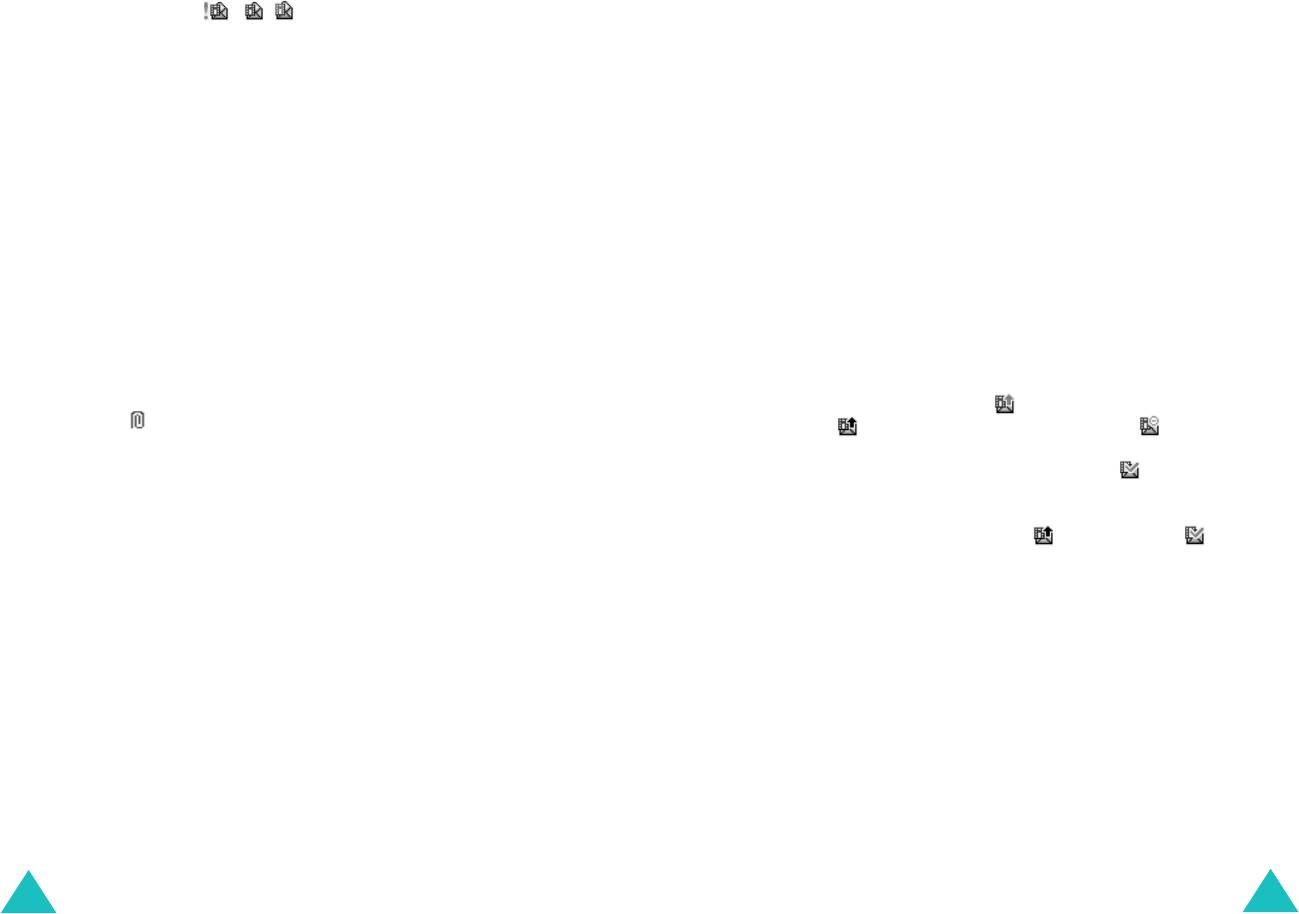
Сообщения
Сообщения
Примечание
: Значки статуса сообщения могут иметь
Свойства
: отображает подробную информацию о
вид ,
,
для обозначения
сообщении.
приоритета, установленного
Переместить в мою папку
: перемещает сообщение в
отправителем (см. стр.111).
"Мою папку" для последующего использования.
Чтобы просмотреть сообщение, не извлекая его,
прокрутите до него и нажмите программную клавишу
Исходящие
Выбрать
.
В папке "Исходящие" сохраняются сообщения, которые
Чтобы прокрутить содержание сообщения, нажимайте
вы отправили, сообщения которые не удалось
клавишу "Вверх" или "Вниз". Если сообщение содержит
отправить и сообщения, отправка которых была
более одной страницы, можно нажать клавишу "Влево"
отменена.
или "Вправо", для смены страниц, или с помощью
При выборе опции меню
Исходящие
отображается
предварительно определенного значения таймера
список отправленных или сохраненных сообщений, а
сообщение пролистается автоматически.
также следующая информация:
Примечания
:
• тема сообщения или "Нет темы", если сообщение не
• Некоторые типы звуков и изображений могут не
имеет темы;
проигрываться и не отображаться.
• телефонный номер получателя или имя, если оно
• Если сообщение содержит вложение (например,
сохранено в телефонной книге;
видеоклипы), в строке заголовка отображается значок
• статус сообщения: – для отправки сообщения;
вложения ( ). Вложение может не воспроизводиться.
– для отправленного сообщения; – для
Вложение также может не извлекаться из сообщения.
сообщений, которые не удалось отправить или
Нажав программную клавишу
Опций
, можно выбрать
отправка которых
была отменена; – для отчета о
следующие опции:
доставке. Когда получатель извлекает сообщение,
которое вы отправили, и опция
Отчет о доставке
Удалить
: удаляет сообщение.
(см. стр.111) включена, изменяется на .
Повторить
: повторный просмотр сообщения.
Чтобы просмотреть сообщение, прокрутите до него и
Ответ
: отправляет ответное сообщение отправителю.
нажмите программную клавишу
Выбрать
.
Переслать
: переадресует сообщение другому лицу.
Для отмены отправки сообщения прокрутите до
Перезвонить
: позволяет сделать ответный вызов.
нужного сообщения, нажимая клавишу "Вверх" или
"Вниз", затем нажмите программную клавишу
Изъять медиа
: извлекает картинку или звук, чтобы вы
Выбрать
. Появится запрос на подтверждение. Вы
могли использовать их в качестве фонового рисунка или
можете отменить отправку этого сообщения, нажав
звонка, а также для отправки их в качестве
программную клавишу
Да
.
мультимедийных сообщений.
Изъять адрес
: извлекает из текста телефонные номера,
адреса электронной почты и URL-адреса для вызовов и
отправки сообщений по этим номерам или для
сохранения их в телефонной книге.
102
103

Сообщения
Сообщения
Для повторной отправки сообщения, выберите нужное
Нажав программную клавишу
Опц.
, можно выбрать
сообщение, нажимая клавиши "Вверх" или "Вниз", затем
следующие опции:
нажмите программную клавишу
Выбать
. Затем нажмите
Отправить
: отправляет сообщение.
программную клавишу
Опций
и выберите опцию
Повторить
: осуществляет повторный просмотр
Отправить
.
сообщения.
Чтобы прокрутить содержание сообщения, нажимайте
Удалить
: удаляет сообщение.
клавишу "Вверх" или "Вниз". Если сообщение содержит
Свойства
: отображает подробную информацию о
более одной страницы, можно нажать клавишу "Влево"
сообщении.
или "Вправо", для продвижения по страницам или для
автоматического постраничного просмотра с интервалом,
Моя папка
заданным отправителем.
Сообщения, сохраненные в папках "Входящие" и
Нажав программную клавишу
Опции
, можно выбрать
"Исходящие" можно переместить в папку "Моя папка",
следующие опции:
выбрав опцию
Переместить в мою папку
. При
Удалить
: удаляет сообщение.
создании нового сообщения можно также сохранить его
в папке "Моя папка", выбрав опцию
Сохранить
Повторить
: осуществляет повторный просмотр
сообщение
.
сообщения.
Чтобы просмотреть сообщение, выделите его и
Отправить
: отправляет сообщение.
нажмите программную клавишу
Выбрать
.
Нажав программную клавишу
Опций
, можно выбрать
Свойства
: показывает подробную информацию о
следующие опции:
сообщении.
Удалить
: удаляет сообщение.
Переместить в мою папку
: перемещает сообщение в
Повторить
: осуществляет повторный просмотр
"Мою папку" для последующего использования
.
сообщения.
Черновики
Отправить
: отправляет сообщение.
Изъять медиа
: извлекает картинку или звук, чтобы вы
В эту папку помещаются сообщения, сохраняемые вами,
могли использовать их в качестве фонового рисунка
прерванные входящим вызовом, а также создаваемые
или звонка, а также для отправки их в качестве
сообщения.
мультимедийных сообщений.
Примечание
: Сохраняются сообщения, которые не удалось
Изъять адрес
: извлекает из текста телефонные
отправить из папки "Исходящие".
номера, адреса электронной почты и URL-адреса для
вызовов и отправки сообщений по этим номерам или
Чтобы просмотреть сообщение, выделите его и нажмите
для сохранения их в телефонной книге.
программную клавишу
Выбрать
.
Свойства
: показывает подробную информацию о
сообщении.
104
105
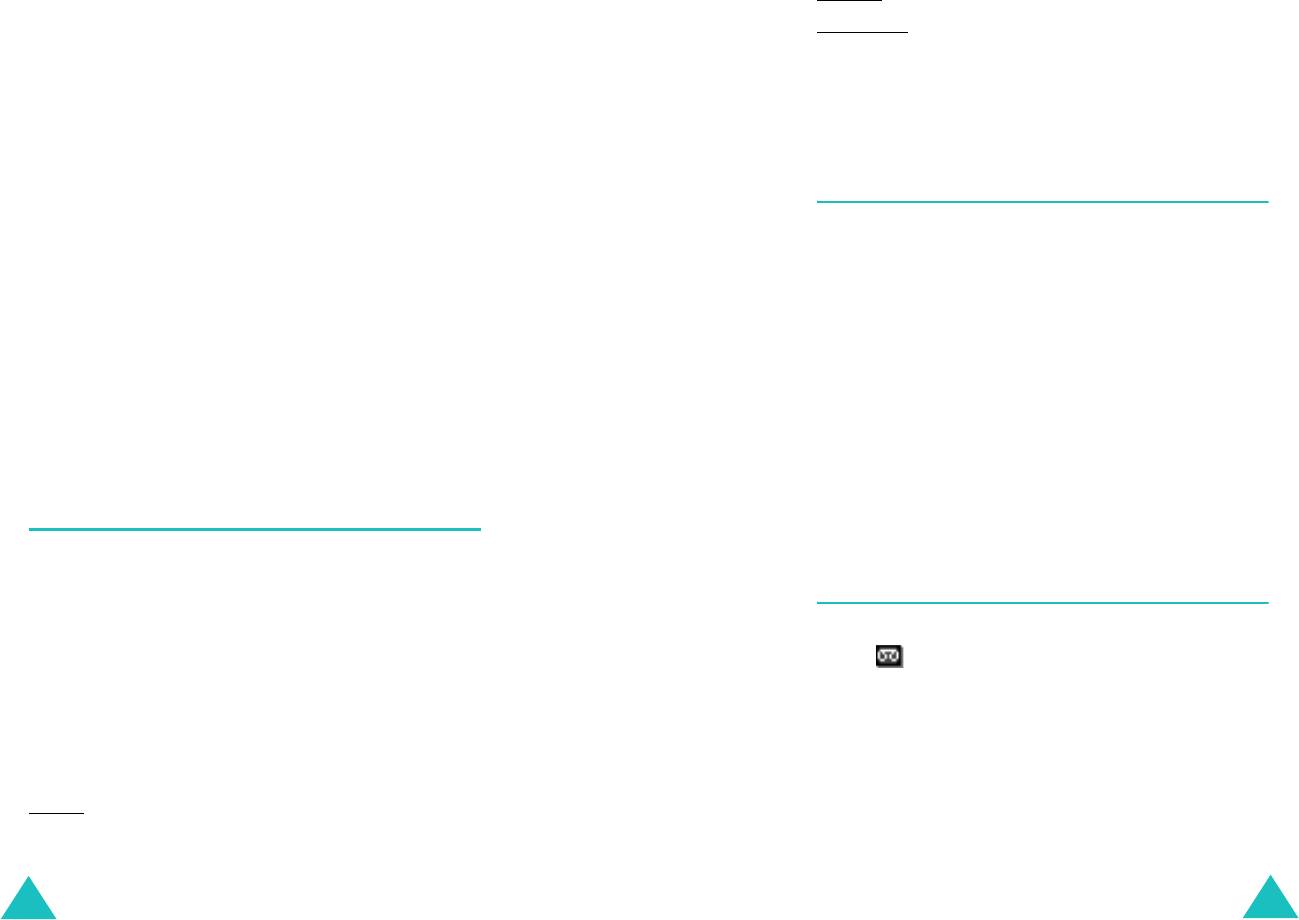
Сообщения
Сообщения
Удалить все
Никогда: Push сообщения не принимаются никогда.
Выборочно
: поступают только Push сообщения,
Эта опция меню позволяет удалять все сообщения в
настройки которых соответствуют номеру в этой опции.
каждой папке сообщений. Также можно удалить все
Предустановленный номер – это номер SMS-центра.
ваши сообщения одновременно.
Вы можете изменить этот номер.
1. Прокрутите до нужной папки сообщений и
Удалить все
: удаляет все Push сообщения.
установите перед ним метку, нажав программную
клавишу
Выбрать
.
При выборе
Все
метки ставятся перед всеми
Шаблоны
папками сообщений.
С помощью этого меню можно задать до девяти чаще
2. При необходимости повторите действие 1, чтобы
всего используемых сообщений. При доступе к этому
отметить другие папки.
меню отображается список шаблонов.
3. По окончании установки меток нажмите
программную клавишу
Да
.
1. Прокрутите до сообщения или свободной позиции,
нажимая клавишу "Вверх" или "Вниз".
4. При появлении запроса на подтверждение нажмите
программную клавишу
Да
, чтобы удалить все
2. Нажмите программную клавишу
Выбрать
для
сообщения в ящике (ящиках).
ввода нового сообщения или изменения старого
В противном случае нажмите программную клавишу
сообщения.
Нет
.
Дополнительную информацию о вводе символов
см. на стр. 41.
3. Нажмите программную клавишу
Да
, чтобы
Push сообщения
сохранить сообщение.
Это меню позволяет настроить получение и чтение
Push сообщений (сообщений принудительной
Голосовая почта
рассылки).
При получении голосового сообщения появляется
Доступны следующие опции:
значок , и звучит сигнал предупреждения.
Вxодящие
: телефон получает Push сообщения и
сохраняет их в ящике "Входящие". В ящике "Входящие"
эти сообщения можно прочитать.
Прослушать
Настройки
: эта опция позволяет настроить получение
• В режиме ожидания при получении нового
Push сообщений.
сообщения голосовой почты нажмите программную
клавишу
Соедин.
, чтобы получить доступ к серверу
Всегда
: Push сообщения принимаются всегда.
голосовой почты. Затем следуйте полученным
инструкциям.
106
107
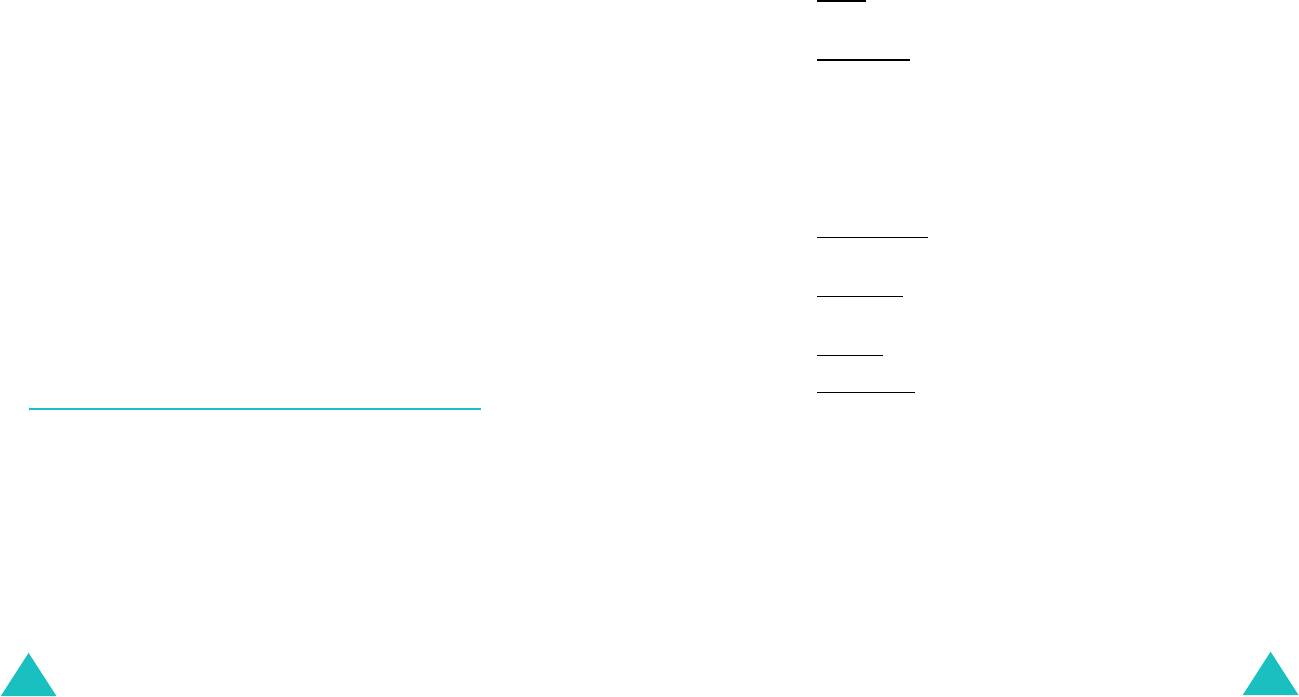
Сообщения
Сообщения
• В режиме ожидания нажмите и удерживайте
После получения сообщения сети его можно
клавишу
1
, чтобы получить доступ к серверу
просмотреть в режиме ожидания. Если сообщение
голосовой почты. Затем следуйте полученным
короткое, оно помещается на дисплее, в противном
инструкциям.
случае нажмите программную клавишу
CB
, чтобы
прочитать все сообщение.
• Вызовите номер вашего сервера голосовой почты,
осуществив доступ к меню
Прослушать
, и следуйте
Доступны следующие опции:
полученным инструкциям.
Чтение
: позволяет читать полученные
широковещательные сообщения.
Номер сервера
Архив: показывает список сообщений, сохраненных из
Прежде чем использовать сервис голосовой почты,
временного списка.
необходимо сохранить номер сервера голосовой почты,
полученный от вашего оператора связи.
Временные: показывает последние сообщения. Эти
сообщения будут удалены при выключении телефона.
После выбора записи доступны следующие опции:
Если сообщение длинное, нажимайте клавишу "Вверх"
Измeнить номер
: введите номер сервера голосовой
или "Вниз".
почты или нажмите программную клавишу
Тел.Кн.
,
чтобы ввести номер из телефонной книги. Затем
При чтении сообщения нажмите программную клавишу
нажмите программную клавишу
Да
.
Опции
, чтобы получить доступ к следующим опциям:
Изменить имя
: введите имя сервера и нажмите
Изъять номер
: показывает список номеров, включенных
программную клавишу
Да
для его сохранения.
в сообщение.
Удалить
: при появлении запроса на подтверждение
Сохранить: сохраняет это сообщение в списке архива
нажмите программную клавишу
Да
. Для отмены
(только временные сообщения).
нажмите программную клавишу
Нет
.
Удалить: удаляет это сообщение.
Удалить все
: удаляет все сообщения в списке.
Вещание
Прием
: позволяет включить или отключить получение
Эта услуга сети позволяет получать сообщения на
широковещательных сообщений.
разные темы, такие как, например, погода или
Канал
: метка перед
Все
указывает на то, что включены
состояние дорожного движения. Сообщение выводится
все каналы вещания. Для включения или выключения
сразу при получении, если выполняются следующие
канала вещания нажмите программную клавишу
условия:
Выбрать
, затем выберите
Включeнo
или
Выключeнo
.
• телефон находится в режиме ожидания;
•oпция
Прием
установлена в значение
Включено
;
• канал сообщений активен в списке каналов.
108
109
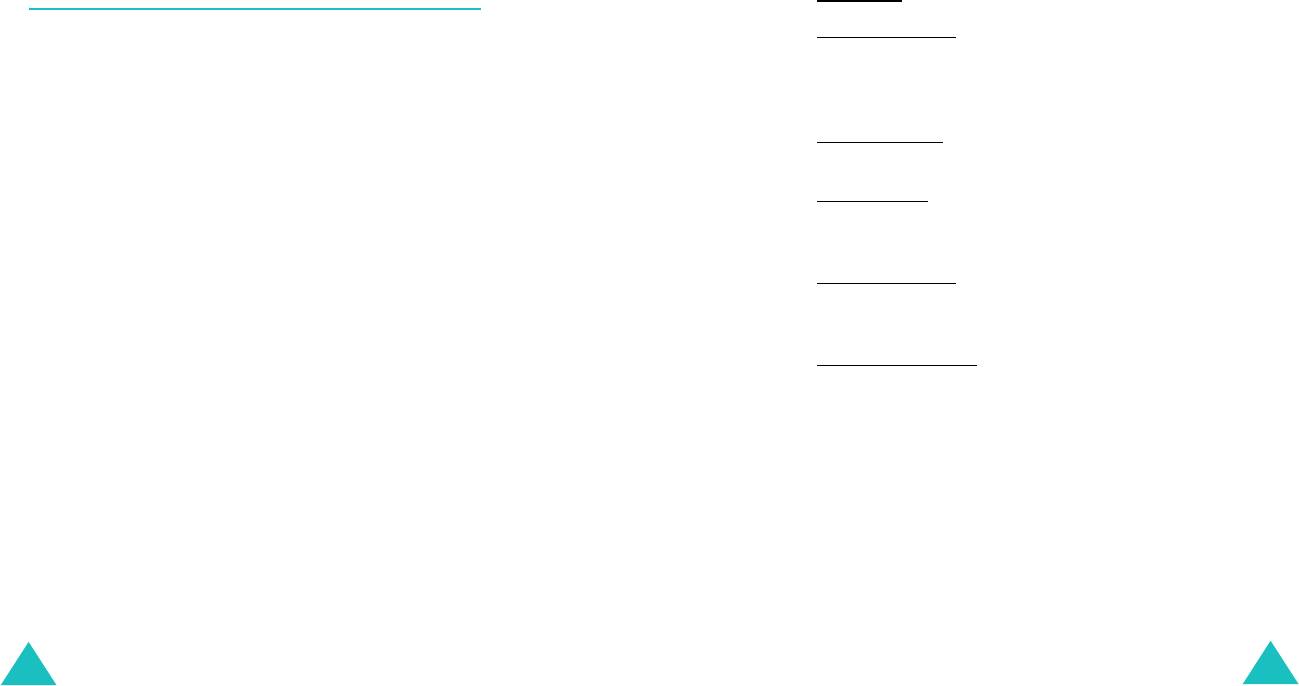
Сообщения
Сообщения
Опция
Добавить кaнaл
позволяет добавить новый
функции сеть информирует вас о том, доставлено
канал в список каналов. Введите соответствующий код
сообщение или нет.
канала, полученный у оператора связи, а также имя
канала.
MMS сообщения
Язык
: позволяет выбрать нужный язык. После этого
Используя это меню, можно установить настройки для
можно получать сообщения сети только на выбранном
отправки и получения MMS сообщений. Доступны
языке.
следующие опции:
Настр. отправки
:
доступны следующие опции:
Настройки
Приоритет
: позволяет задать приоритет сообщения.
Период действия
: позволяет задать время, в течение
которого ваши сообщения будут храниться в
SMS сообщения
SMS-центре, а также будут осуществляться попытки
доставить их адресату.
С помощью этого меню можно установить настройки
для приема и отправки SMS-сообщений. Доступны
Доставка после
: можно задать время задержки
следующие опции:
отправки телефоном вашего сообщения.
SMS центр
: позволяет установить или изменять номер
Скрыть адрес: если эта опция установлена в значение
SMS-центра, необходимый для отправки сообщения.
Включено
, номер вашего телефона не отображается
Номер можно получить у оператора связи.
на телефонах адресатов.
Период действия
: позволяет задать время, в течение
Отчет о доставке: если эта опция установлена в
которого ваши сообщения будут храниться в
значение
Включено
, сеть информирует вас о том,
SMS-центре, а также будут осуществляться попытки
доставлено сообщение или нет.
доставить их адресату.
Подтвер. прочтения: если эта опция установлена в
Тип сообщения
: позволяет задать тип сообщения как
значение
Включено
, телефон получателя вашего
Текст
,
Факс
,
Голос
,
ERMES
,
X.400
или
. Сеть
сообщения отправляет ответ, извещающий вас о том,
может преобразовывать сообщения в выбранный
что сообщение прочитано получателем.
формат.
Путь ответа
: позволяет получателю SMS-сообщения
отправить вам ответное сообщение через SMS-центр,
если этот сервис предоставляется сетью.
Отчет о доставке
: позволяет задавать параметры
"Включено" или "Выключено". При включении этой
110
111
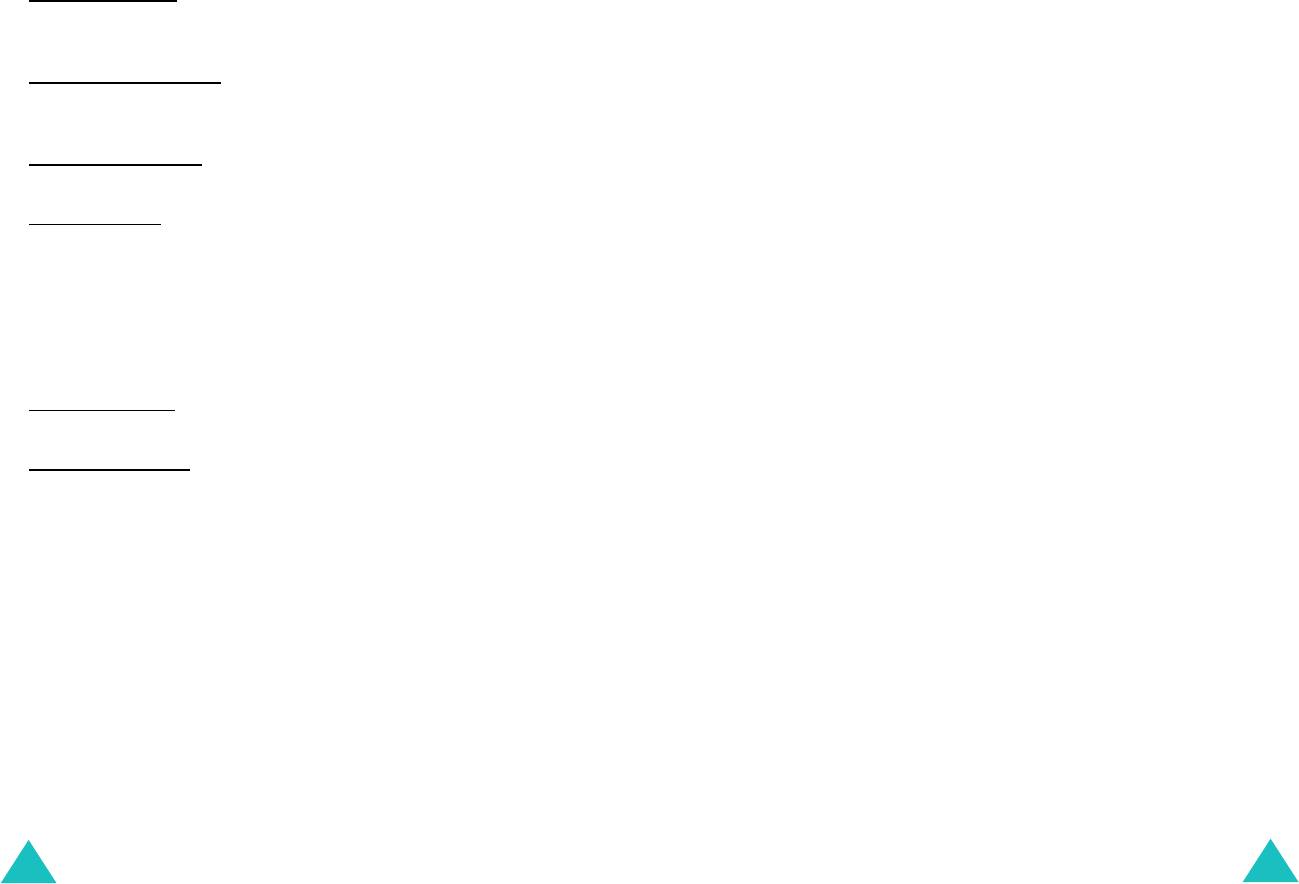
Сообщения
Сообщения
Настр. приема
: доступны следующие опции:
• Название профиля: введите имя профиля.
Прием сообщений
: позволяет настроить опции приема
•URL сервера: введите адрес сервера MMS.
сообщений. Можно выбрать одну из следующих опций:
• Настройки GSM: позволяет изменять следующие
Вручную
,
Автоматически
и
Отказ
.
настройки прокси для сети GSM:
Отклонение анонимных
: при установке этой опции на
- Шлюз: введите IP-адрес и IP-порт.
Включено
ваш телефон отклоняет сообщения без
номера отправителя.
- Тип данных: выберите тип сетевого соединения:
ISDN или аналоговый.
Отклонение рекламы: при установке этой опции на
Включено
можно отклонять рекламу оператора связи.
- Номер дозвона: введите номер телефона сервера.
Отчёт разрешён
: при установке этой опции на
- Имя: введите имя (идентификатор) пользователя
Выключено
ваш телефон не отправляет ответ на
для регистрации на сервере.
телефон абонента, даже если отправитель требует
- Пароль:
введите пароль для регистрации на
уведомление о прочтении.
сервере.
Профили MMS
: в этом меню вы можете настроить
• Настройки GPRS: позволяет изменить следующие
профили MMS, которые необходимы при отправке или
настройки прокси для сети GPRS:
получении мультимедийных сообщений.
- Шлюз: введите IP-адрес и IP-порт.
Текущий профиль
: позволяет выбрать один из
профилей для текущего использования.
- APN: введите имя точки доступа, используемое
для адреса сетевого шлюза GPRS.
Hастройки профиля: позволяет настроить до пяти
профилей.
- Имя: введите имя (идентификатор) пользователя,
необходимое для соединения с сетью GPRS.
- Пароль: введите пароль, необходимый для
соединения с сетью GPRS.
• Канал: выберите
канал-носитель для каждого типа
сетевого доступа.
- Только GPRS: работа только в сети GPRS.
- Только GSM: работа только в сети GSM.
112
113
Оглавление
- ТЕЛЕФОН С
- Содержание
- Основные меры предосторожности
- Комплектация
- Ваш телефон
- Начало работы
- Функции вызова
- Ввод текста
- Использование меню
- Меню телефонной книги
- SIM AT (SIM-меню)
- Журнал звонков
- Услуги сети
- Настройки звука
- Сообщения
- WAP и Игры
- Органайзер
- Фотокамера
- Настройки телефона
- Использование ALS (служба альтерна- тивных линий)
- Устранение неполадок
- Коды доступа
- Информация об охране здоровья и безопасности
- Список терминов


